首页 > 电脑教程
为你解决win7系统保护无法打开提示0*8007007B的处理方式
2021-11-28 17:22:50 电脑教程今天教大家一招关于win7系统保护无法打开提示0*8007007B的解决方法,近日一些用户反映win7系统保护无法打开提示0*8007007B这样一个现象,当我们遇到win7系统保护无法打开提示0*8007007B这种情况该怎么办呢?我们可以1、遇到上面的报错就退出重新进入,首先依次进入“开始菜单--控制面板--系统安全--系统”,然后在系统界面的左侧点击“系统保护”选项 2、接着在弹出来的系统属性界面中,切换到“系统保护”选项卡,点击“配置”按钮;下面跟随小编脚步看看win7系统保护无法打开提示0*8007007B详细的解决方法:
一、故障图:提示"文件目录名或卷标语法不正确(0*8007007B)且"还原系统设置和以前版本的文件"为灰色不可操作。

二、解决方法
1、遇到上面的报错就退出重新进入,首先依次进入“开始菜单--控制面板--系统安全--系统”,然后在系统界面的左侧点击“系统保护”选项;
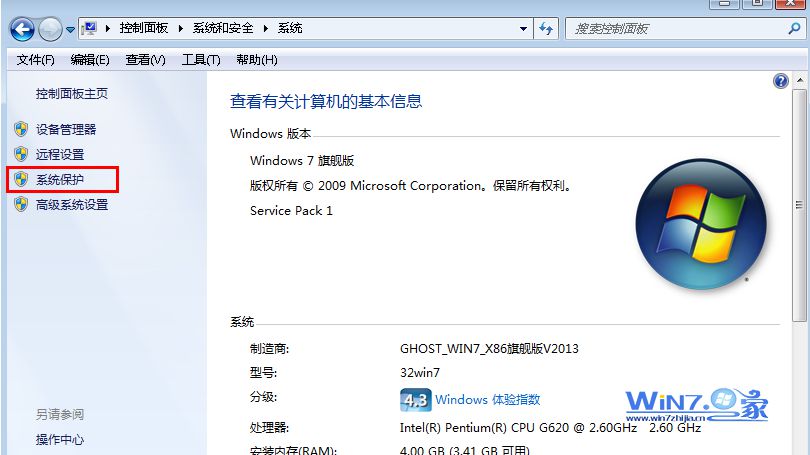
2、接着在弹出来的系统属性界面中,切换到“系统保护”选项卡,点击“配置”按钮;
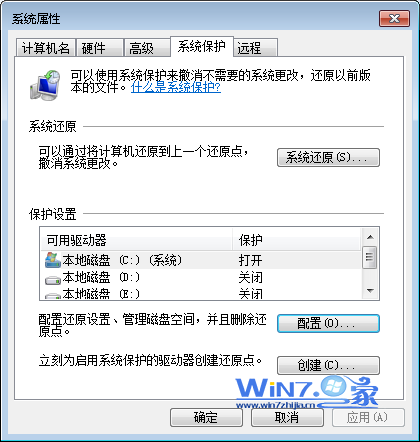
3、然后选择“仅还原以前版本的文件”,这时候不要点击确定或应用按钮,直接选择“关闭系统保护”,然后点击确定按钮;
4、接着再重新进入设置,这时候“还原系统设置和以前版本的文件”可以选择,然后选择之后点击确定正常保存即可。
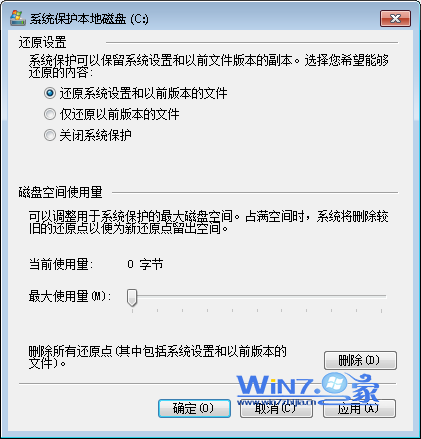
关于win7系统保护无法打开提示0*8007007B怎么办小编就为大家介绍了上面的方法了,如果你在打开系统保护的时候也遇到了上面的问题的话,那就赶紧试试上面的方法吧,希望帮助到你们,
以上就是win7系统保护无法打开提示0*8007007B的解决方法的完整教程了,不会的小伙伴们来跟着小编一起学习吧!希望对大家有所帮助。
相关教程推荐
- 2021-11-11 win7能再还原到win10吗,win10变成win7怎么还原
- 2021-09-30 win7怎么调整屏幕亮度,win7怎么调整屏幕亮度电脑
- 2021-11-26 win7笔记本如何开热点,win7电脑热点怎么开
- 2021-11-25 360如何重装系统win7,360如何重装系统能将32改成
- 2021-11-12 win7未能显示安全选项,win7没有安全模式选项
- 2021-11-19 联想天逸5060装win7,联想天逸310装win7
- 2021-07-25 win7无法禁用触摸板,win7关闭触摸板没有禁用选项
- 2021-07-25 win7卡在欢迎界面转圈,win7欢迎界面一直转圈
- 2021-11-12 gta5一直在载入中win7,win7玩不了gta5
- 2021-09-16 win7一直卡在还原更改,win7一直卡在还原更改怎么